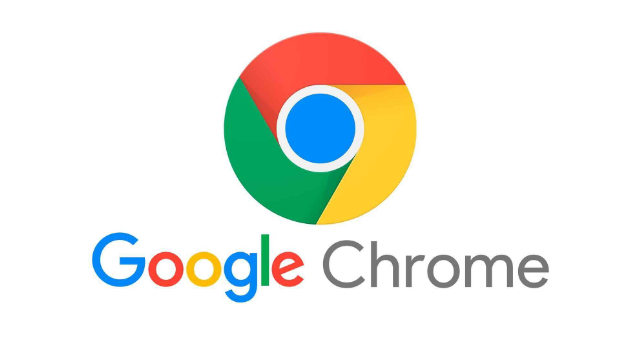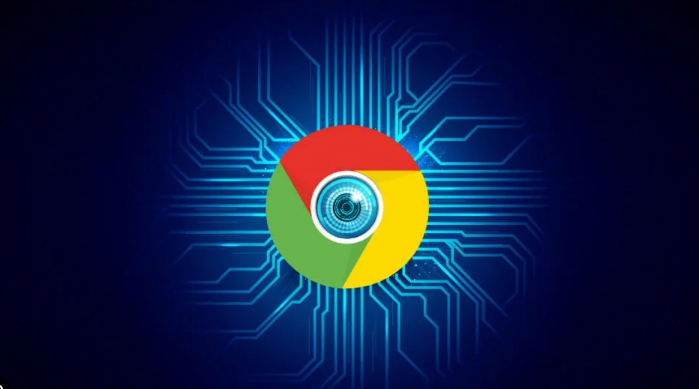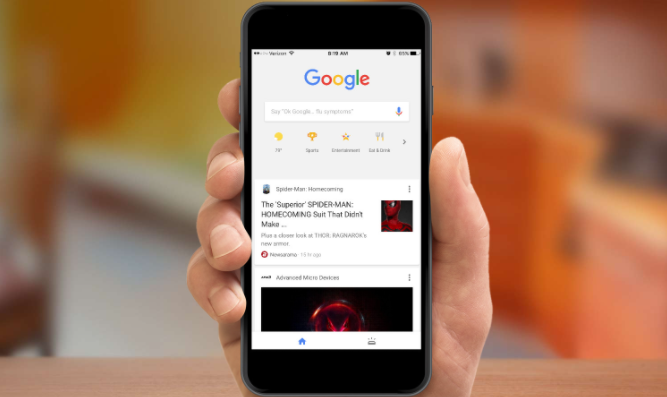1. 清理缓存与历史数据
- 打开Chrome浏览器,点击右上角三点菜单→“更多工具”→“清除浏览数据”,选择“全部时间”并勾选“缓存图片和文件”“Cookie及其他网站数据”,点击“清除数据”。
- 定期清理可减少存储占用,提升加载速度。若需更彻底清理,可按`Ctrl+Shift+Del`快捷键直接调出清理界面。
2. 禁用或移除冗余扩展程序
- 进入Chrome设置→“扩展程序”页面,逐一禁用非必要插件(如广告拦截、开发工具等),观察是否因某插件导致卡顿。
- 完全卸载长期不用的扩展,避免后台占用内存。部分插件(如VPN、密码管理)可能需保留,但建议仅在使用时开启。
3. 启用硬件加速与优化渲染设置
- 进入Chrome设置→“系统”→“使用硬件加速模式(如果可用)”,勾选此选项以调用GPU加速页面渲染。
- 若显卡驱动过旧,可能导致加速失效,需通过设备管理器更新显卡驱动至最新版本。
4. 调整DNS配置与网络优化
- 修改DNS服务器为公共地址(如谷歌DNS `8.8.8.8`和`8.8.4.4`):进入“网络连接”属性→“Internet协议版本4(TCP/IPv4)”→手动设置DNS。
- 关闭代理服务器(除非必要):进入Chrome设置→“系统”→“打开代理设置”,取消勾选“自动检测设置”或删除手动配置的代理地址。
5. 限制标签页数量与后台进程
- 关闭闲置标签页:右键点击不需要的标签页,选择“关闭”以释放内存。
- 使用任务管理器(按`Ctrl+Shift+Esc`)查看“进程”标签,结束占用过高的Chrome相关进程(如`Google Crash Agent`)。
6. 重置或重装浏览器
- 若问题持续,尝试重置Chrome:进入设置→“高级”→“将设置还原为原始默认设置”,确认后重启浏览器。
- 备份书签后卸载Chrome,从官网重新下载最新版安装包,覆盖原有配置以修复潜在文件损坏问题。